电脑手写板,详细教您如何安装电脑手写板
- 分类:win7 发布时间: 2018年07月14日 13:10:00
电脑手写板就像手机的触笔,无论是书写还是娱乐,只要轻轻一点就可以了,用起来十分方便,所以你知道为什么电脑手写板卖得这么火了吧。那么,到底手写板怎么安装呢?下面,小编给大家介绍安装电脑手写板的操作步骤。
随着电脑在日常生活里的逐步普及,手写板也势必在我们的生活里和办公中发挥越来越大的作用。电脑手写板也势必会随着电脑的普及而发挥越来越强大的作用。那如何安装电脑手写板?下面,小编给大家分享安装电脑手写板的经验。
如何安装电脑手写板
把手写板的驱动盘放进光驱,一般手写板的驱动盘比较小,放进光驱的时候要使劲卡住光盘才行。

电脑手写板电脑图解-1
把手写板的USB接口连接到电脑,然后准备好说明书,有不懂的可以再看看。
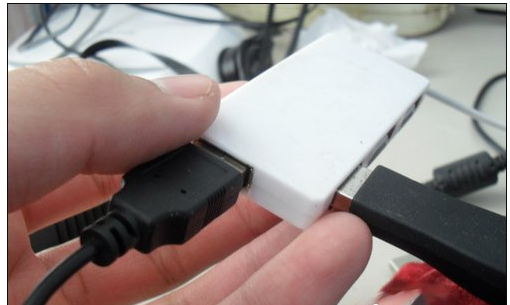
安装手写板电脑图解-2
驱动盘运转后,打开我的电脑,找到驱动盘图标,并双击打开。
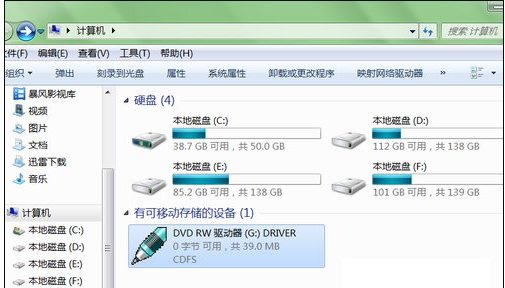
电脑手写板电脑图解-3
找到文件里面“setup.exe”的安装文件双击,即打开安装程序,然后显示是选择安装语言,一般选择中文就行。

安装手写板电脑图解-4
点击确定进行下一步安装。

手写板电脑图解-5
进入安装系统后,出现欢迎界面,继续安装点击进行下一步即可。

电脑电脑图解-6
接着是选择安装路径,默认安装位置是C盘,由于C盘是系统文件盘,因此尽量不要软件安装在C盘,以免重装系统文件丢失。在其它盘选择合适路径后,点击下一步。

手写板电脑图解-7
然后点击安装,即开始安装手写板驱动程序。

安装手写板电脑图解-8
安装过程比较快,大约几秒钟就能搞定。

电脑电脑图解-9
安装完手写板输入驱动后,

电脑电脑图解-10
点击确定即完成了全部安装,

电脑电脑图解-11
然后点击“是”,启动手写识别系统。
以上就是安装电脑手写板的经验。
猜您喜欢
- 老司机教你win7共享文件夹怎么设置..2018/12/27
- 雨林木风WIN7镜像系统下载2017/08/16
- 限制可保留带宽,详细教您释放win7限制..2018/10/05
- 详细教您ie浏览器打不开网页怎么办..2018/10/22
- 0x000000,详细教您0X000000该内存不能..2018/07/25
- 技术编辑教您windows远程桌面端口修改..2019/03/23
相关推荐
- 告诉你只有一个磁盘的电脑如何分区.. 2019-01-04
- win7默认网关不可用解决方法.. 2020-07-11
- wmv是什么格式,详细教您wmv格式怎么打.. 2018-08-09
- dell台式机重装系统win7教程 2022-05-11
- 键盘坏了如何打开电脑软键盘.. 2021-07-06
- 详细教您ie浏览器打不开网页怎么办.. 2018-10-22



